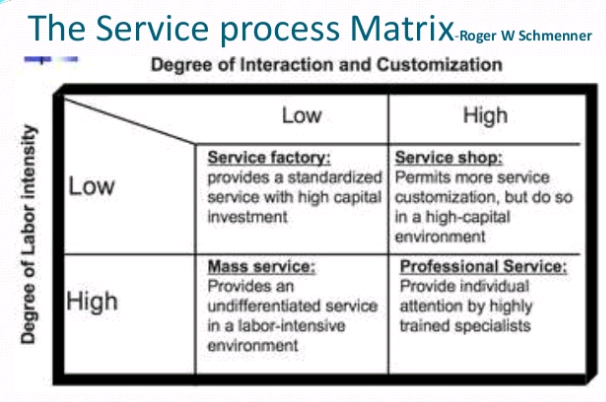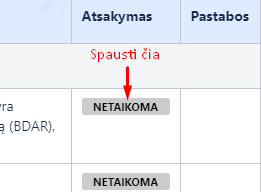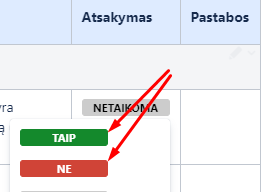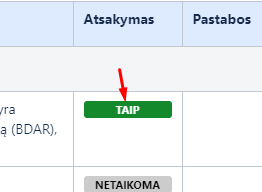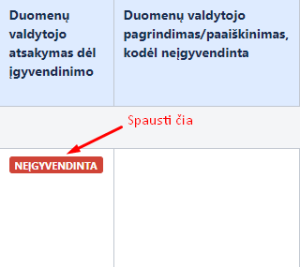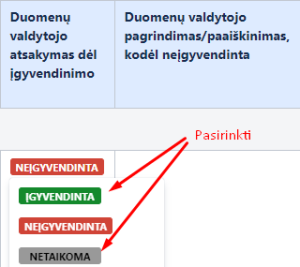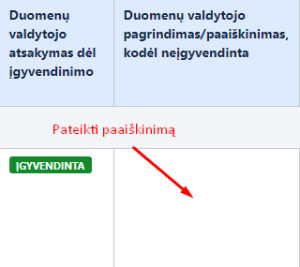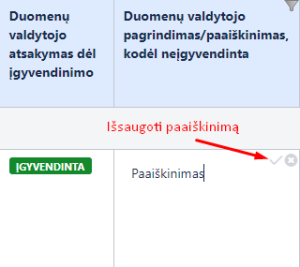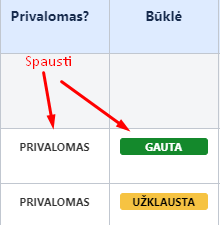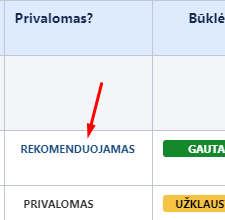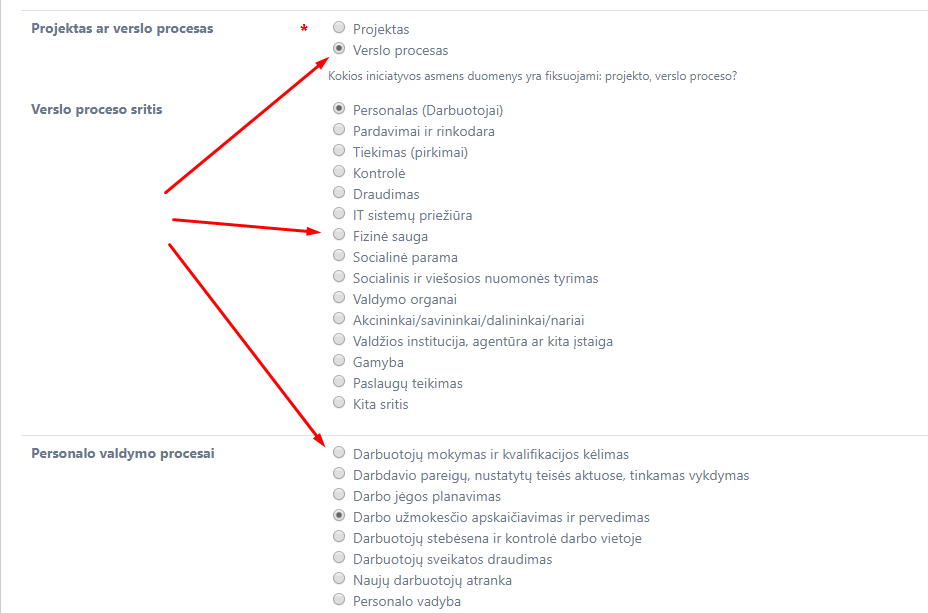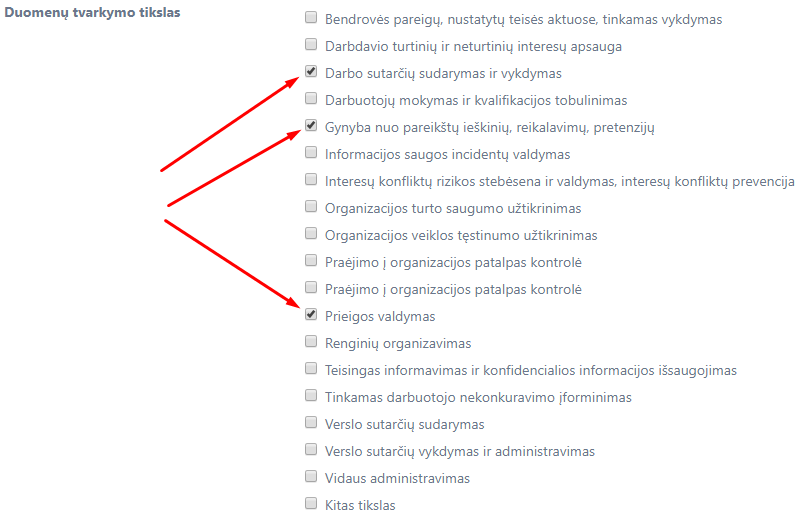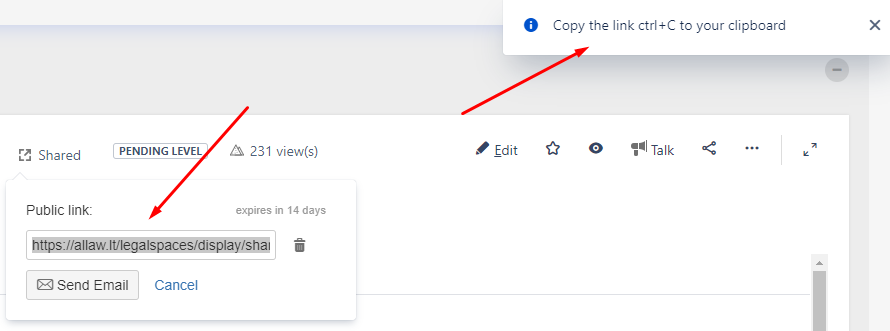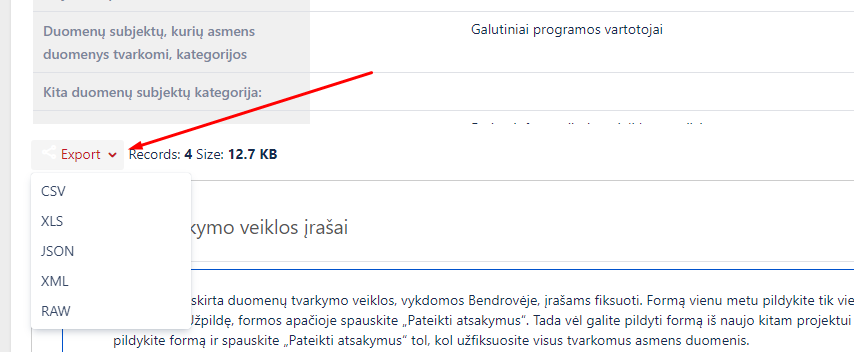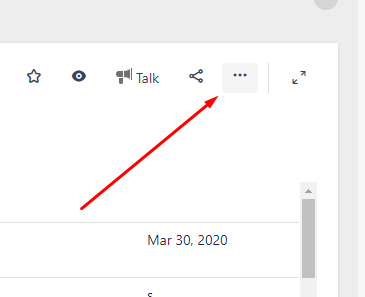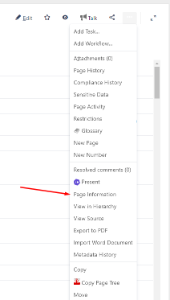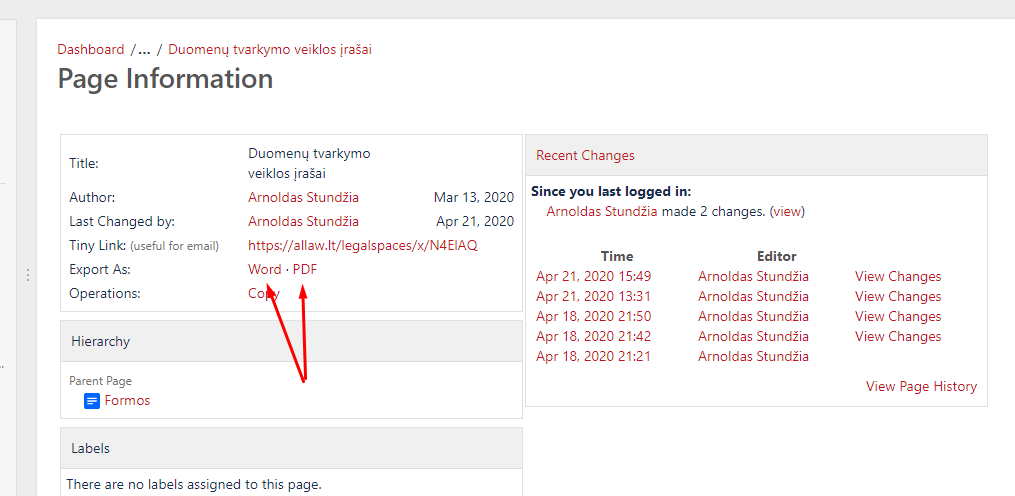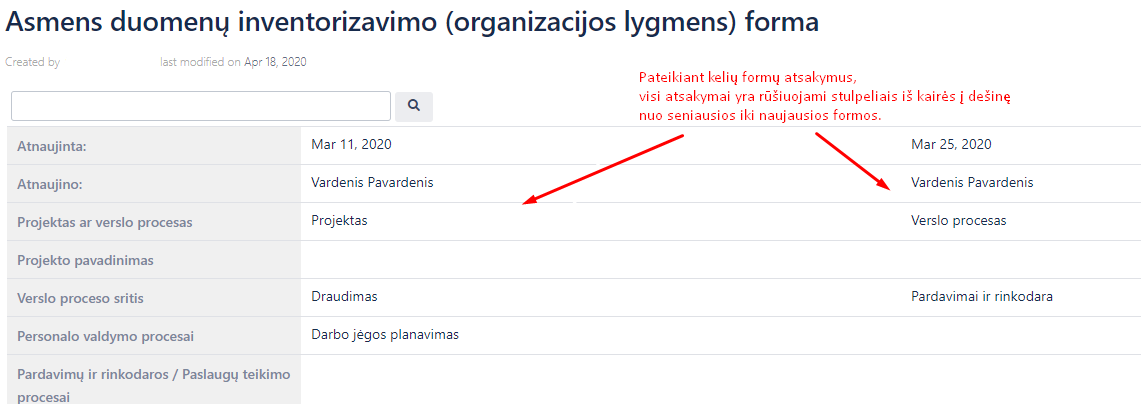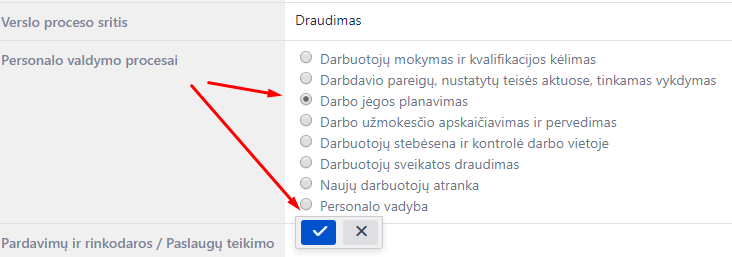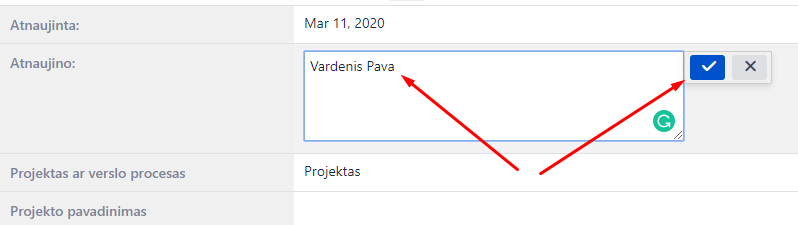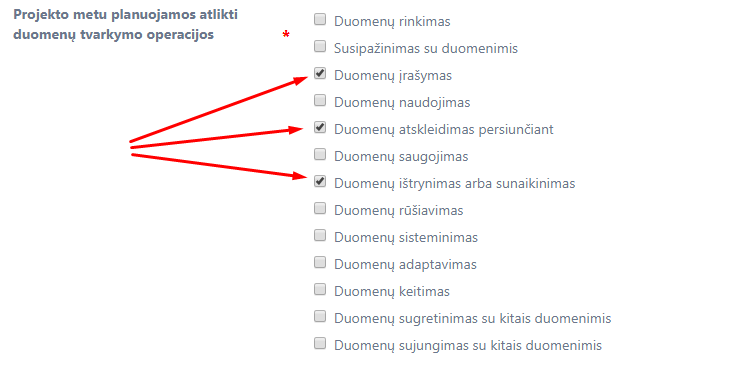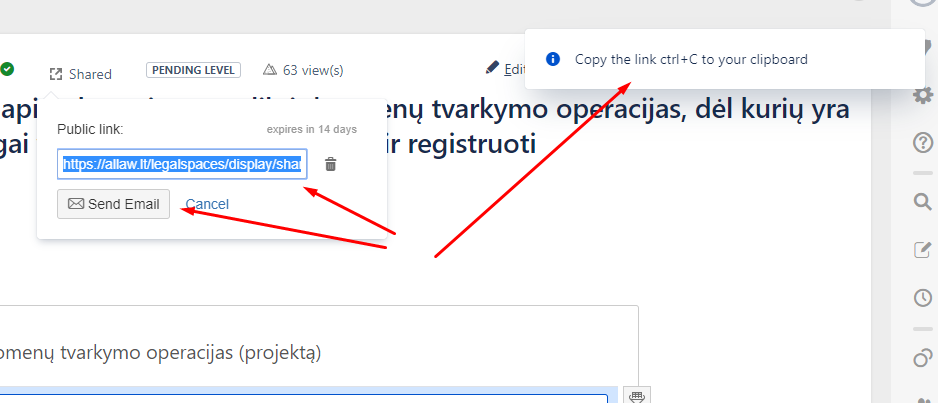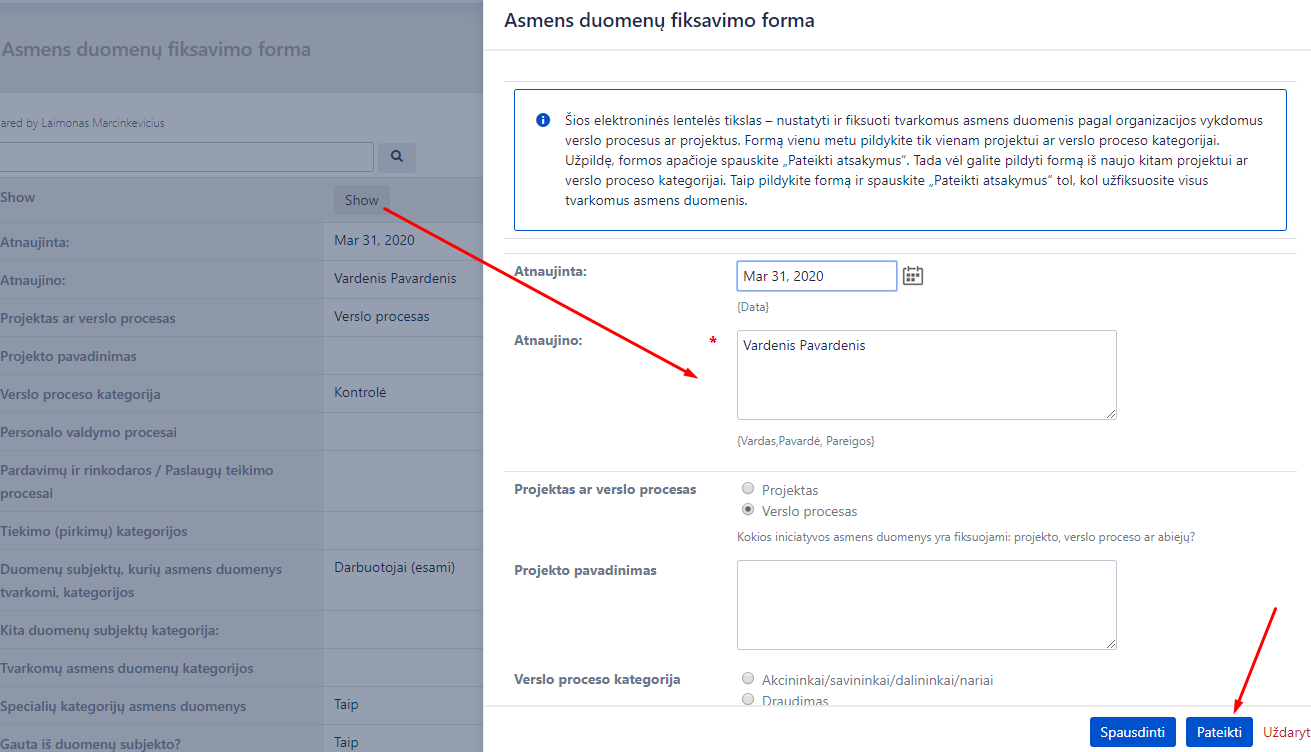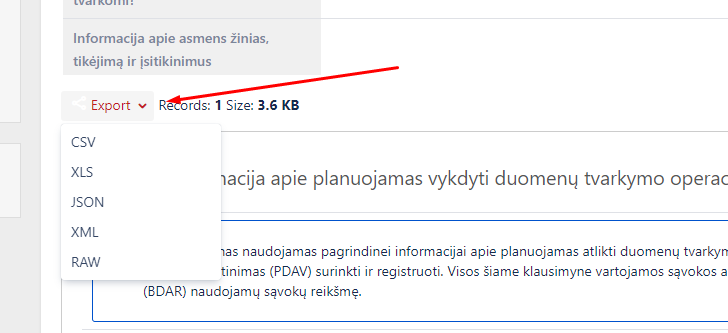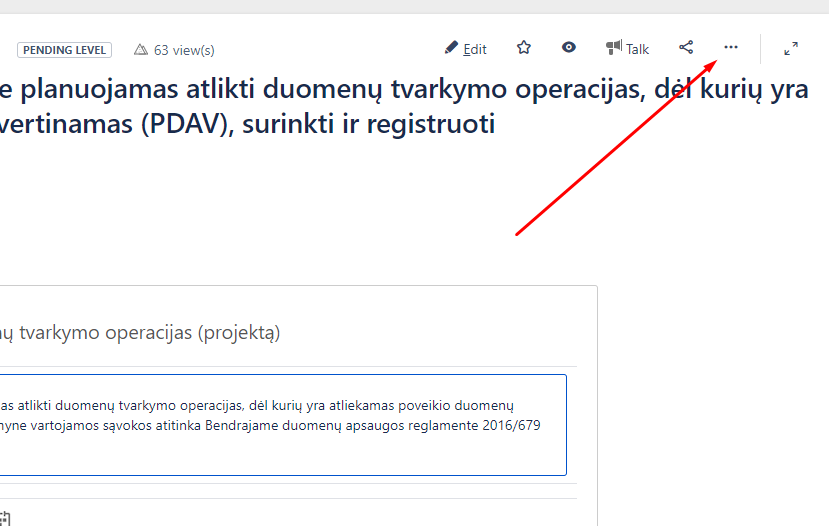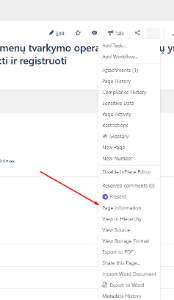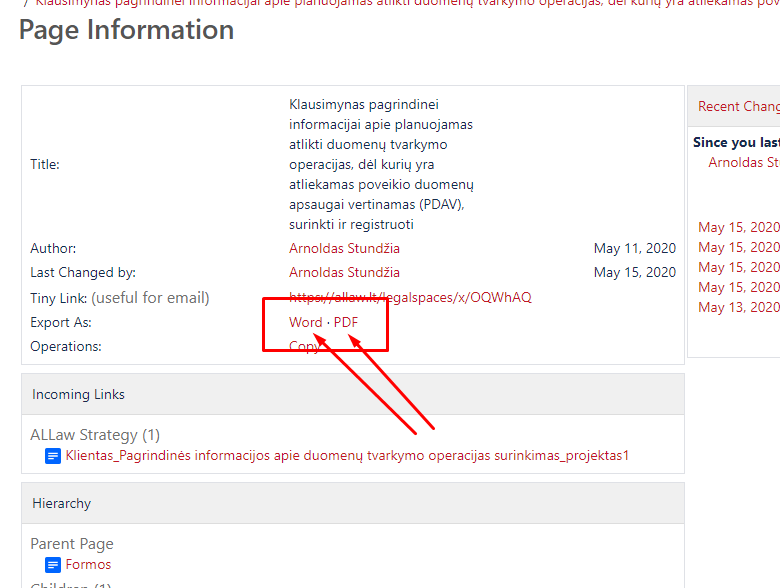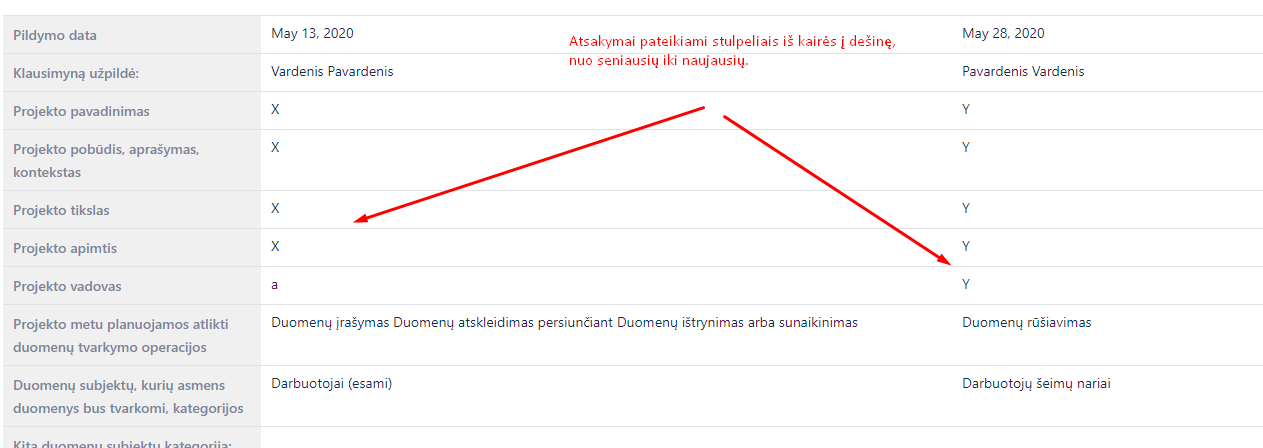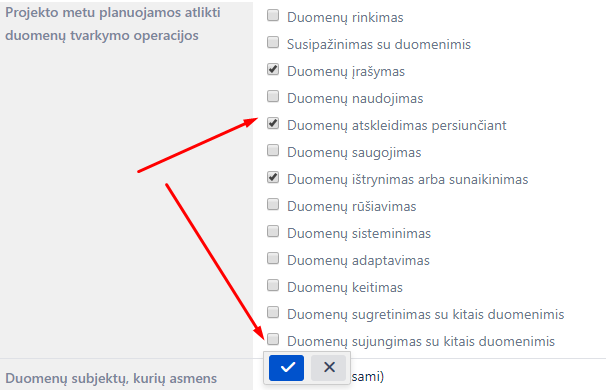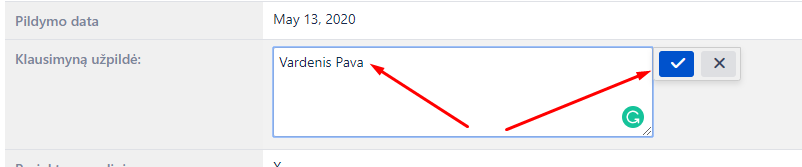Page History
...
| Document Properties Marker | |||||||||||||||||||||||||||||||||||||||||||||||||||||||||||||||||||||||||||||||||||||||||||||||||||||||||||||||||||||||||||
|---|---|---|---|---|---|---|---|---|---|---|---|---|---|---|---|---|---|---|---|---|---|---|---|---|---|---|---|---|---|---|---|---|---|---|---|---|---|---|---|---|---|---|---|---|---|---|---|---|---|---|---|---|---|---|---|---|---|---|---|---|---|---|---|---|---|---|---|---|---|---|---|---|---|---|---|---|---|---|---|---|---|---|---|---|---|---|---|---|---|---|---|---|---|---|---|---|---|---|---|---|---|---|---|---|---|---|---|---|---|---|---|---|---|---|---|---|---|---|---|---|---|---|---|
| |||||||||||||||||||||||||||||||||||||||||||||||||||||||||||||||||||||||||||||||||||||||||||||||||||||||||||||||||||||||||||
|
| Section | ||
|---|---|---|
| ||
| Čia saugomi paveikslėliai, kurie naudojami Allaw išmaniuosiuose įrankiuose, prieinamuose klientams. |
Išmanieji įrankiai
Klientas_BDAR atotrūkio analizė
Atnaujintai lentelei:
Klientas_BDAR dokumentacija
Klientas_Asmens duomenų fiksavimas
1. Svarbūs žingsniai formų pildyme
...
1.1. Atsakymų pažymėjimas. Vienu metu galite užpildyti tik vienos duomenų subjektų kategorijos tvarkomus asmens duomenis. Pažymėkite ir užpildykite atsakymus, atsižvelgdamiį nustatytą asmens duomenų inventorizacijos apimtį: konkretaus projekto arba verslo proceso. T.y. nurodykite tik konkrečiame projekte ar procese tvarkomus asmens duomenis ir jų apsaugai taikomas priemones. Atlikite visus žingsnius ir tada pildykite iš naujo apie kitą kategoriją.
...
1.3. Atsakymų pateikimas. Pasitikrinę atsakymus, spauskite "Pateikti atsakymus" ir palaukite, kol puslapis bus įkeltas iš naujo, taip yra išsaugomi atsakymai. Kiekvieną formą pildykite ir atsakymus pateikite tiek kartų, kiek nustatytoje apimtyje yra duomenų subjektų/verslo procesų.
...
Ką svarbu žinoti apie žymimuosius langelius
Kituose klausimuose rasite kitokio tipo, kvadrato formos žymimąjį langelį. Šie langeliai indikuoja, kad Jums leidžiama pasirinkti kelis atsakymus.
1. Nuorodos į formą sukūrimas ir pasidalijimas
...
1.1. Norėdami pasidalinti forma, formos puslapyje spauskite "..." šalia megafono paveiksliuko.
...
Taip pat nuotraukoje matysite šiukšledėžės paveiksliuką, kuris panaikins sukurtą nuorodą ir atšauks jos suteikiamą prieigą.
...
...
1. Duomenų iš atsakymų formos išsaugojimas skirtingais formatais
...
Atsakę į visus formos klausimus, ypač privalomuosius, ir pateikę atsakymus, savo nuožiūra galite pasirinkti išsisaugoti atsakymus savo kompiuteryje. Tai padaryti galite keliais būdais:
...
1.1. Išsaugojimas XLS formatu
...
Šis būdas yra tinkamiausias, jeigu norite tvarkomų asmens duomenų inventorizacijos rezultatus toliau analizuoti. Spauskite "Export" atsakymų lentelės apačioje ir pasirinkite, kokiu formatu norite iškelti visus atsakymus. XLS pasirinkimas leidžia atsisiųsti atsakymus excel formate.
...
...
1.2. Išsaugojimas Word ir PDF formatais
...
Šis būdas yra tinkamiausias, jeigu tvarkomų asmens duomenų inventorizacijos rezultatus norite išsaugoti kaip priedą prie ataskaitos (pavyzdžiui, PDAV). Šis būdas susideda iš kelių žingsnių, tačiau leidžia atsisiųsti Word ir PDF formatais, kuriuose atsakymų lentelė yra įkelta, kaip matoma puslapyje.
...
Vizualias instrukcijas pamatysite paveikslėliuose:
...
1. Rezultatų matymas ir koregavimas
...
1.1. Atsakymų lentelė
...
Jūs matysite savo užpildytus atsakymus lentelėje, o pačią formą jos apačioje. Dar kartą užpildžius formą, matysite naujus atsakymus lentelėje šalia senųjų.
...
...
1.2. Pateiktų atsakymų koregavimas
...
Norėdami atlikti pakeitimus, nuveskite "pelytę" ant pasirinkto atsakymo ir spustelkite du kartus. Įrašykite arba pasirinkite norimą atsakymą ir spauskitę mėlyną mygtuką.
Atsakymai, pildant naują formą, nebus pakeisti ar kaip nors koreguoti, nebent Jūs nuspręsite juos keisti patys.
...
Klausimyno pildymo gidas
1. Svarbūs žingsniai klausimyno pildyme
...
1.1. Atsakymų pažymėjimas. Vienu metu klausimynas yra pildomas tik vienam projektui. Pažymėkite ir užpildykite atsakymus, atsižvelgdamiį nustatytą projekto duomenų tvarkymo operacijų apimtį. Nurodykite tik konkrečiame projekte planuojamus tvarkyti asmens duomenis, jų apsaugai taikytinas priemones ir planuojamas atlikti duomenų tvarkymo operacijas. Atlikite visus žingsnius ir tada pildykite iš naujo apie kitą projektą.
...
1.3. Atsakymų pateikimas. Pasitikrinę atsakymus, spauskite "Pateikti atsakymus" ir palaukite, kol puslapis bus įkeltas iš naujo, taip yra išsaugomi atsakymai. Kiekvieną formą pildykite ir atsakymus pateikite tiek kartų, kiek nustatytoje apimtyje yra duomenų subjektų/verslo procesų.
...
Ką svarbu žinoti apie žymimuosius langelius
Kituose klausimuose rasite kitokio tipo, kvadrato formos žymimąjį langelį. Šie langeliai indikuoja, kad Jums leidžiama pasirinkti kelis atsakymus.
1. Nuorodos į formą sukūrimas ir pasidalijimas
...
1.1. Norėdami pasidalinti forma, formos puslapyje spauskite "..." šalia megafono paveiksliuko.
...
Taip pat nuotraukoje matysite šiukšledėžės paveiksliuką, kuris panaikins sukurtą nuorodą ir atšauks jos suteikiamą prieigą.
...
...
2. Formos atidarymas gavus nuorodą
...
2.1. Formos pildymui Jūsų kolega, gavęs nuorodą, turi spausti "Show" mygtuką.
...
Užpildęs klausimyną apie projekto duomenų tvarkymo operacijas, kolega turi spausti "Pateikti" tam, kad atsakymai būtų išsaugoti. Pateikus atsakymus, klausimynas yra suskleidžiamas, o pradiniame vaizde rodoma atsakymų lentelė, kurią galite koreguoti.
1. Duomenų iš atsakymų formos išsaugojimas skirtingais formatais
...
Atsakę į visus formos klausimus, ypač privalomuosius, ir pateikę atsakymus, savo nuožiūra galite pasirinkti išsisaugoti atsakymus savo kompiuteryje. Tai padaryti galite keliais būdais:
...
1.1. Išsaugojimas XLS formatu
...
Šis būdas yra tinkamiausias, jeigu norite klausimyno rezultatus toliau analizuoti. Spauskite "Export" atsakymų lentelės apačioje ir pasirinkite, kokiu formatu norite iškelti visus atsakymus. XLS pasirinkimas leidžia atsisiųsti atsakymus excel formate.
...
...
1.2. Išsaugojimas Word ir PDF formatais
...
Šis būdas yra tinkamiausias, jeigu klausimyno rezultatus norite išsaugoti kaip priedą prie ataskaitos (pavyzdžiui, PDAV). Šis būdas susideda iš kelių žingsnių, tačiau leidžia atsisiųsti Word ir PDF formatais, kuriuose atsakymų lentelė yra įkelta, kaip matoma puslapyje.
...
Vizualias instrukcijas pamatysite paveikslėliuose:
...
1. Rezultatų matymas ir koregavimas
...
1.1. Atsakymų lentelė
...
Jūs matysite savo užpildytus atsakymus lentelėje, o pačią formą jos apačioje. Dar kartą užpildžius klausimyną, matysite naujus atsakymus lentelėje šalia senųjų.
...
...
1.2. Pateiktų atsakymų koregavimas
...
Norėdami atlikti pakeitimus, nuveskite "pelytę" ant pasirinkto atsakymo ir spustelkite du kartus. Įrašykite arba pasirinkite norimą atsakymą ir spauskitę mėlyną mygtuką.
Atsakymai, pildant naują klausimyną, nebus pakeisti ar kaip nors koreguoti, nebent Jūs nuspręsite juos keisti patys.
...
| Section | ||
|---|---|---|
| ||
...